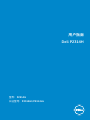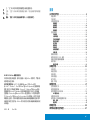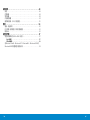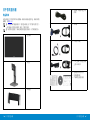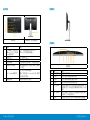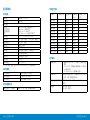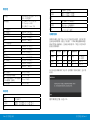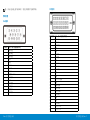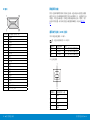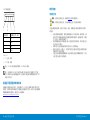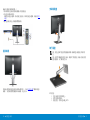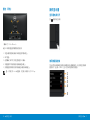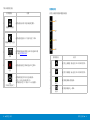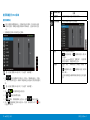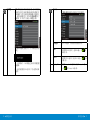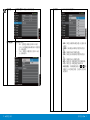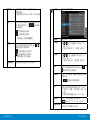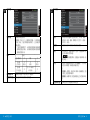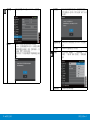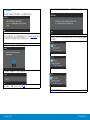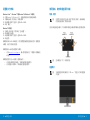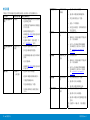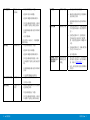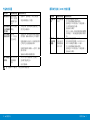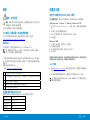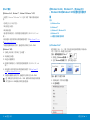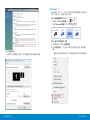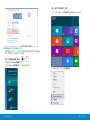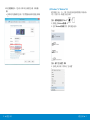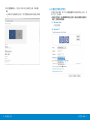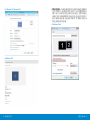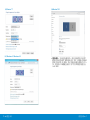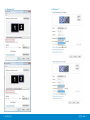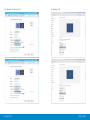型号:P2314H
认证型号:P2314Ht/P2314Hc
用户指南
Dell P2314H

3
注:“注”表示可以帮助您更好使用显示器的重要信息。
注意:“注意”表示如果不按照说明进行操作,可能造成硬件损坏或数据
丢失。
警告:“警告”表示可能会造成财产损失、人身伤害或死亡。
© 2013-16 Dell Inc. 保留所有权利。
本文档中的信息如有变更,恕不另行通知。未经Dell Inc.书面许可,严禁以任
何形式复制这些资料。
本文中使用的商标:Dell™、DELL徽标和Inspiron™是Dell Inc.的商
标;Intel
®
、Centrino
®
、Core™和Atom™是Intel Corporation在美国和其他
国家(地区)的商标或注册商标;Microsoft
®
、Windows
®
和Windows开始
按钮徽标是Microsoft Corporation在美国和/或其他国家(地区)的商标或
注册商标;Bluetooth
®
是Bluetooth SIG, Inc.的注册商标,Dell已获得使用许
可;Blu-ray Disc™是Blu-ray Disc Association(BDA)的商标,经许可在光盘
和播放机上使用;本文档中使用的其他商标和品牌名称是指拥有这些标志和
名称的实体或它们的产品。Dell Inc.对于自身之外的商标和品牌名称没有任何
专有利益。
2016 – 04 Rev. A09
目录
关于您的显示器 .......................................... 6
物品清单 . . . . . . . . . . . . . . . . . . . . . . . . . . . . . . . . . . . . . . 6
产品特性 . . . . . . . . . . . . . . . . . . . . . . . . . . . . . . . . . . . . . . 8
识别部件和控制 . . . . . . . . . . . . . . . . . . . . . . . . . . . . . . . . . . 9
前部概览 . . . . . . . . . . . . . . . . . . . . . . . . . . . . . . . . . . . . . . . . 9
后部概览 . . . . . . . . . . . . . . . . . . . . . . . . . . . . . . . . . . . . . . . 10
侧面概览 . . . . . . . . . . . . . . . . . . . . . . . . . . . . . . . . . . . . . . . .11
底部概览 . . . . . . . . . . . . . . . . . . . . . . . . . . . . . . . . . . . . . . . .11
显示器规格 . . . . . . . . . . . . . . . . . . . . . . . . . . . . . . . . . . . . 12
平板规格 . . . . . . . . . . . . . . . . . . . . . . . . . . . . . . . . . . . . . . . .12
分辨率规格 . . . . . . . . . . . . . . . . . . . . . . . . . . . . . . . . . . . . . . .12
支持的视频模式 . . . . . . . . . . . . . . . . . . . . . . . . . . . . . . . . . . . .12
预设显示模式 . . . . . . . . . . . . . . . . . . . . . . . . . . . . . . . . . . . . . .13
电气规格 . . . . . . . . . . . . . . . . . . . . . . . . . . . . . . . . . . . . . . . .13
物理特性 . . . . . . . . . . . . . . . . . . . . . . . . . . . . . . . . . . . . . . . 14
环境特性 . . . . . . . . . . . . . . . . . . . . . . . . . . . . . . . . . . . . . . . 14
电源管理模式 . . . . . . . . . . . . . . . . . . . . . . . . . . . . . . . . . . . . . .15
针脚分配 . . . . . . . . . . . . . . . . . . . . . . . . . . . . . . . . . . . . . . . 16
即插即用功能 . . . . . . . . . . . . . . . . . . . . . . . . . . . . . . . . . . 19
通用串行总线(USB)接口 . . . . . . . . . . . . . . . . . . . . . . . . . . 19
液晶显示器质量和像素政策 . . . . . . . . . . . . . . . . . . . . . . . . . . 20
维护指南 . . . . . . . . . . . . . . . . . . . . . . . . . . . . . . . . . . . . . 21
清洁显示器 . . . . . . . . . . . . . . . . . . . . . . . . . . . . . . . . . . . . . . .21
安装显示器 . . . . . . . . . . . . . . . . . . . . . . . . . . . . . . . . . . . . . . . . . . . . . 22
安装底座 . . . . . . . . . . . . . . . . . . . . . . . . . . . . . . . . . . . . . 22
连接显示器 . . . . . . . . . . . . . . . . . . . . . . . . . . . . . . . . . . . . 22
组织线缆 . . . . . . . . . . . . . . . . . . . . . . . . . . . . . . . . . . . . . 24
安装线缆盖 . . . . . . . . . . . . . . . . . . . . . . . . . . . . . . . . . . . . 25
卸下底座 . . . . . . . . . . . . . . . . . . . . . . . . . . . . . . . . . . . . . 25
壁挂(可选) . . . . . . . . . . . . . . . . . . . . . . . . . . . . . . . . . . 26
操作显示器 . . . . . . . . . . . . . . . . . . . . . . . . . . . . . . . . . . . . . . . . . . . . . 27
显示器电源打开 . . . . . . . . . . . . . . . . . . . . . . . . . . . . . . . . . 27
使用前面板控制 . . . . . . . . . . . . . . . . . . . . . . . . . . . . . . . . . 27
使用屏幕显示(OSD)菜单 . . . . . . . . . . . . . . . . . . . . . . . . . . . . 30
OSD警告消息. . . . . . . . . . . . . . . . . . . . . . . . . . . . . . . . . . . . . 42
设置最大分辨率 . . . . . . . . . . . . . . . . . . . . . . . . . . . . . . . . . 44
使用倾斜、旋转和垂直展开功能 . . . . . . . . . . . . . . . . . . . . . . . . 45
倾斜、旋转 . . . . . . . . . . . . . . . . . . . . . . . . . . . . . . . . . . . . . . 45
垂直展开 . . . . . . . . . . . . . . . . . . . . . . . . . . . . . . . . . . . . . . . 45
旋转显示器 . . . . . . . . . . . . . . . . . . . . . . . . . . . . . . . . . . . . . . . . . . . . . 46
调节系统的旋转显示设置 . . . . . . . . . . . . . . . . . . . . . . . . . . . . . . . . . 47

4 5
故障排除 . . . . . . . . . . . . . . . . . . . . . . . . . . . . . . . . . . . . . . . . . . . . . . . 48
自检 . . . . . . . . . . . . . . . . . . . . . . . . . . . . . . . . . . . . . . . . 48
内置诊断 . . . . . . . . . . . . . . . . . . . . . . . . . . . . . . . . . . . . . 49
常见问题 . . . . . . . . . . . . . . . . . . . . . . . . . . . . . . . . . . . . . 50
产品特定问题 . . . . . . . . . . . . . . . . . . . . . . . . . . . . . . . . . . 54
通用串行总线(USB)特定问题 . . . . . . . . . . . . . . . . . . . . . . . . 55
附录 . . . . . . . . . . . . . . . . . . . . . . . . . . . . . . . . . . . . . . . . . . . . . . . . . . . 56
警告:安全说明 . . . . . . . . . . . . . . . . . . . . . . . . . . . . . . . . . 56
FCC声明(仅限美国)和其他管制信息 . . . . . . . . . . . . . . . . . . . . 56
联系Dell . . . . . . . . . . . . . . . . . . . . . . . . . . . . . . . . . . . . . 56
设置显示器 . . . . . . . . . . . . . . . . . . . . . . . . . . . . . . . . . . . . . . . . . . . . . 57
将显示分辨率设为1920 x 1080(最大) . . . . . . . . . . . . . . . . . . . 57
Dell 计算机 . . . . . . . . . . . . . . . . . . . . . . . . . . . . . . . . . . . . . . 57
非Dell计算机 . . . . . . . . . . . . . . . . . . . . . . . . . . . . . . . . . . . . . 58
在Windows Vista®、Windows® 7、Windows® 8、Windows® 8.1或
Windows® 10中设置双显示器的步骤 . . . . . . . . . . . . . . . . . . . . 59

8 关于您的显示器 关于您的显示器 9
识别部件和控制
前部概览
前部概览 前面板控制
标签 说明
1. 功能按钮(有关详细信息,请参见操作显示器)
2. 打开/关闭电源按钮(带有LED指示灯)
产品特性
Dell P2314H平板显示器采用有源矩阵、薄膜晶体管(TFT)、液晶显示屏(LCD)和
LED背光。显示器特性包括:
• 58.42 cm(23英寸)有效区域显示屏(对角线测量)1920 x 1080分辨率,
支持低分辨率全屏。
• 倾斜、旋转、垂直伸展和旋转调节功能。
• 可拆卸底座和Video Electronics Standards Association (VESA™) 100 mm安
装孔,安装方式灵活。
• 即插即用能力(需系统支持)。
• 屏幕显示(OSD)调整,可方便地设置和优化屏幕。
• 软件和文档介质,其中包括信息文件(INF)、图像彩色匹配文件(ICM)、Dell
Display Manager软件应用程序、以及产品文档。附带Dell Display
Manager(在显示器随附光盘中)。
• 防盗锁插槽。
• 支架锁。
• 资产管理能力。
•
•
• 无砷玻璃和无汞面板。
• 能量表实时显示此显示器的耗能情况。
• 取得TCO认证的显示器。
符合RoHS要求。
不含BFR/PVC (无卤素),不包含外部电缆。

10 关于您的显示器 关于您的显示器 11
侧面概览
底部概览
底部概览
标签 说明 使用
1 交流电源插口 连接显示器电源线。
2 DP接口 使用DP线将计算机连接到显示器。
3 DVI接口 使用DVI线将计算机连接到显示器。
4 VGA接口 使用VGA线将计算机连接到显示器。
5 USB 上游端口 使用显示器随附的 USB 电缆连接显示器和计算机。连
接该电缆之后,即可使用显示器侧面和底部的 USB 连
接器。
6 USB 下游端口 连接USB设备。只有将USB上游线缆从计算机连接到
显示器后,方可使用此接口。
7 底座锁 禁用底座释放按钮,使用M3机器螺丝锁定底座装置。
后部概览
后部概览 后部概览(含显示器底座)
标签 说明 使用
1 VESA装配孔(100 mm x
100 mm - 位于已安装的
VESA盖的后面)
使用VESA兼容壁挂套件(100 mm x
100mm)将显示器挂在墙壁上。
2 管制标签 列出了管制认可。
3 底座松开按钮 使底座与显示器脱离。
4 防盗锁插槽 使用安全锁固定显示器。(不提供安全锁)
5 条形码序列号标签 如果您需要联系Dell寻求技术帮助,请参考
这个标签。
6 Dell Soundbar装配槽
安装Dell Soundbar选购件。
注意:在固定装Dell Soundbar之前,请取下
安装槽上的塑料条。
7 线缆管理槽 将线缆穿过槽中进行固定。

12 关于您的显示器 关于您的显示器 13
预设显示模式
显示模式 水平频率(kHz) 垂直频率(Hz) 像素时钟
(MHz)
同步极性(水平/
垂直)
720 x 400
31.5
70.0
28.3
-/+
640 x 480
31.5
60.0
25.2
-/-
640 x 480 37.5 75.0 31.5 -/-
800 x 600 37.9 60.0 40.0 +/+
800 x 600
46.9
75.0
49.5
+/+
1024 x 768
48.4
60.0
65.0
-/-
1024 x 768 60.0 75.0 78.8 +/+
1152 x 864 67.5 75.0 108.0 +/+
1280 x 1024
64.0
60.0
108.0
+/+
1280 x 1024 80.0 75.0 135.0 +/+
1600 x 900 60.0 60.0 108.0 +/-
1920 x 1080
67.5
60.0
148.5
+/+
电气规格
视频输入信号 • 模拟RGB,0.7 V +/-5%,正极75 ohm输入阻抗
数字
DVI-D TMDS,每条差分线路600mV,正极50
ohm输入阻抗
• DP (Display Port) 1.2 信号输入支持
同步输入信号 分离的水平和垂直同步,不分极性(polarity-free)的
TTL电平,SOG(绿色复合同步)
交流输入电压/频率/电流 100至240 VAC/50 Hz或60 Hz + 3 Hz/1.5 A
(最大)
电涌电流 120 V:30 A(最大)
240 V:60 A(最大)
显示器规格
平板规格
屏幕类型 有源矩阵 - TFT LCD
面板类型 平面切换
可视图像
对角线
水平有效区域
垂直有效区域
面积
58.42 cm(23英寸可视图像尺寸)
509.18 mm(20.05英寸)
286.42 mm(11.28英寸)
145839.34 mm
2
(226.05平方英寸)
像素点距 0.2652(H)x 0.2652(V)mm
可视角度 178°(垂直,典型),178°(水平,典型)
明亮度输出 250 cd/m²(典型)
对比度 1000:1(典型)
动态对比度 2000000:1
面板涂层 防眩光类型,雾面25%,硬涂层3H
背光 LED edgelight系统
响应时间 8ms典型g-to-g (OD)
颜色深度 1670万色
色域(典型) 83%* (CIE1976)
*[P2314H]色域(典型)基于CIE1976 (83%)和CIE1931 (72%)测试标准。
分辨率规格
水平扫描范围 30 kHz至83 kHz(自动)
垂直扫描范围 56 Hz至76 Hz(自动)
最大分辨率 1920 x 1080 @ 60 Hz
支持的视频模式
视频显示能力(DVI播放) 480p、576p、720p、1080p和1080i

14 关于您的显示器 关于您的显示器 15
工作时 10%到80%(无冷凝)
不工作时
存储时:5%到90%(无冷凝)
运输时:5%到90%(无冷凝)
海拔
工作时 最高5,000 m(16,400英尺)
不工作时 最高12,191 m(40,000英尺)
散热
146.76 BTU/小时(最大)
69.97 BTU/小时(典型)
电源管理模式
如果您的计算机上安装了符合VESA DPM™标准的显卡或软件,则在不使用时,
显示器会自动降低功耗。这就是“节能模式”*。如果计算机检测到来自键盘、
鼠标或其它输入设备的输入,显示器会自动恢复工作。下表显示了这项自动节
能功能的功耗和信号:
VESA模式 水平同步 垂直同
步
视频 电源指示灯 功耗
正常操作 有效 有效 有效 白色 25 W(典型)/
43 W(最大)
停用模式 停用 停用 不显示 点亮白色 小于0.3 W
关闭 - - - 关 小于0.3 W
OSD将只是在正常操作模式下起作用。在停用模式下按任何按钮时,显示下面
的消息:
激活计算机和显示器,以进入OSD。
物理特性
接口类型 15针D-sub小型、蓝色接口;DVI-D,白
色接口; DP,黑色接口
信号线类型 数字:分离式、DVI-D、实心针。
数字:DisplayPort, 20针
模拟:分离式、D-Sub、15针
尺寸(含底座)
高度(展开时) 493.0 mm(19.41英寸)
高度(收缩时) 363.0 mm(14.29英寸)
宽度 545.8 mm(21.49英寸)
厚度 180.0 mm(7.09英寸)
尺寸(不含底座)
高度 323.0 mm(12.72英寸)
宽度 545.8 mm(21.49英寸)
厚度 46.5 mm(1.83英寸)
底座尺寸
高度(展开时) 399.7 mm(15.74英寸)
高度(收缩时) 354.2 mm(13.94英寸)
宽度 225.0 mm(8.86英寸)
厚度 180.0 mm(7.09英寸)
重量
重量(含包装) 7.39 kg(16.26磅)
重量(含底座组件和线缆) 5.67 kg(12.47磅)
重量(不含底座组件)(对于壁挂架
或VESA装配架 - 无线缆)
3.34 kg(7.35磅)
底座组件重量 1.87 kg(4.11磅)
环境特性
温度
工作时 0 °C到40 °C
不工作时
存储时:-20 °C到60 °C(-4 °F到140 °F)
运输时:-20 °C到60 °C(-4 °F到140 °F)
湿度

16 关于您的显示器 关于您的显示器 17
DVI接口
插针编号 24针一端(连接的信号线)
1 TMDS RX2-
2 TMDS RX2+
3 TMDS接地
4 浮接
5 浮接
6 DDC时钟
7 DDC数据
8 浮接
9 TMDS RX1-
10 TMDS RX1+
11 TMDS接地
12 浮接
13 浮接
14 +5V/+3.3V电源
15 自检
16 热插入检测
17 TMDS RX0-
18 TMDS RX0+
19 TMDS接地
20 浮接
21 浮接
22 TMDS接地
23 TMDS Clock+
24 TMDS Clock-
注: 只有从显示器上拔下电源线时,才能在关机模式下达到零功耗。
针脚分配
VGA接口
插针编号 15针一端(连接的信号线)
1 视频-红色
2 视频-绿色
3 视频-蓝色
4 GND
5 自检
6 GND-R
7 GND-G
8 GND-B
9 计算机5V/3.3V
10 GND同步
11 GND
12 DDC数据
13 水平同步
14 垂直同步
15 DDC时钟

18 关于您的显示器 关于您的显示器 19
即插即用功能
您可以在支持即插即用的系统中安装此显示器。此显示器会自动使用显示数据
通道(DDC)协议为计算机系统提供其扩展显示标识数据(EDID),以便系统可以自
行配置,并优化显示器设置。大多数显示器安装是自动进行的;需要时,您可
以选择不同的设置。有关如何更改显示器设置的详细信息,请参见操作显示
器。
通用串行总线(USB)接口
本节介绍显示器左侧的 USB 端口。
注: 该显示器支持高速 USB 2.0 接口
传输速度 数据传输率 功耗
高速 480 Mbps 2.5W (每个端口的最大值)
全速 12 Mbps 2.5W (每个端口的最大值)
低速 1.5 Mbps 2.5W (每个端口的最大值)
USB上游连接器
针脚编号 连接器的4针一端
1
DMU
2
VCC
3
DPU
4
GND
DP接口
针脚号码 显示器接口的20针一侧
1
ML0(p)
2
接地
3
ML0(n)
4
ML1(p)
5
接地
6
ML1(n)
7
ML2(p)
8
接地
9
ML2(n)
10
ML3(p)
11
接地
12
ML3(n)
13
接地
14
接地
15
AUX(p)
16
接地
17
AUX(n)
18
HPD
19
DP_PWR Return
20
+3.3V DP_PWR

20 关于您的显示器 关于您的显示器 21
USB下游连接器
针脚编号 连接器的4针一端
1
VCC
2
DMD
3
DPD
4
GND
USB Port
• 1 个上游 - 背面
• 4 个下游 - 背面
注:USB 2.0 功能要求使用兼容 USB 2.0 的计算机。
注: 显示器的 USB 接口只有在显示器已开启或者在节能模式中才可使
用。如果关闭显示器后重新开机,连接的外围设备可能需要数秒时间才可
继续正常工作。
液晶显示器质量和像素政策
在液晶显示器的制造过程中,在有些情况下一个或多个像素可能处于固定不变
的状态,这种情况很难看到并且不影响显示质量和可用性。有关Dell显示器品质
和像素策略的详细信息,请访问Dell支持网站:
www.dell.com/support/monitors。
维护指南
清洁显示器
警告:在清洁显示器之前,请阅读安全说明并遵照执行。
警告:在清洁显示器之前,先从电源插座上拔下显示器电源线。
为达到最佳实践效果,请在打开包装、清洁、或操作显示器时遵循下面列表中
的说明:
• 在清洁防静电屏幕时,请用水略微蘸湿一块干净的软布。如果可能,请
使用适用于防静电涂层的专用屏幕清洁棉纸或溶剂。请勿使用苯、稀释
剂、氨水、研磨剂或压缩空气。
• 使用略微蘸温水的布清洁显示器。避免使用任何清洁剂,否则可能会在
显示器上留下痕迹。
• 如果在打开显示器包装时发现白色粉末,请用布擦去。
• 操作显示器时一定要小心,因为深色的显示器比浅色的显示器更容易被
刮擦和留下明显的刮痕。
• 为使显示器保持最佳图像质量,请使用动态变化的屏幕保护程序,并在
不使用显示器时关闭其电源。

22 安装显示器 安装显示器 23
安装显示器
安装底座
注:在出厂时,底座与显示器是分开的。
注:这适用于配备底座的显示器。若购买了其他底座,请参见相应的底座
安装指南,以了解安装方法。
安装显示器底座:
1. 卸下盖子,将显示器放在上面。
2. 将底座上部的两个凸片放入显示器背面的槽中。
3. 按下底座,使其固定到位。
连接显示器
警告:在开始本节中的任何步骤之前,请阅读安全说明并遵照执行。
将显示器连接到计算机:
1. 关闭计算机,拔掉电源线。
2. 将白色(数字DVI-D)或蓝色(模拟VGA)或黑色(DisplayPort)显示
器接头线连接到计算机后部相应的视频端口。请勿在同一台计算机上同
时连接这两种线缆。同时使用这两条线时,应将它们分别连接到配备相
应视频系统的两台不同的计算机。
连接白色DVI线
连接蓝色VGA线
连接黑色DP线
注意:图解仅供参考。计算机外观可能存在差异。
连接USB电缆
完成 DVI/VGA/DP 电缆的连接之后,按照以下步骤将 USB 电缆连接到计算机并
完成显示器设置:
1. 将上游 USB 电缆(供应的电缆)连接到显示器上游端口,然后连接到计算机
上适当 USB 端口(详情请参见底部视图)。
2. 将 USB 外围设备连接到显示器的下游 USB 端口(侧面或者底部)。(详情

24 安装显示器 安装显示器 25
请参见 侧面或者底部视图。)
3. 将计算机和显示器的电源电缆插入附近的插座。
4. 开启显示器和计算机。
如果显示器显示图像,表示安装已经完成。如果没有显示图像,请参见解决
问题。
5. 使用显示器支架上的电缆架管理电缆。
组织线缆
将所有必要的线缆连接到显示器和计算机后,(参见连接显示器了解如何连接
线缆),使用线缆管理槽组织所有线缆,如上所示。
安装线缆盖
卸下底座
注:为防止在卸下底座时刮擦液晶屏幕,确保将显示器放在洁净表面
上。
注:这适用于配备底座的显示器。若购买了其他底座,请参见相应的底
座安装指南,以了解安装方法。
卸下底座:
1. 将显示器放在平稳表面上。
2. 按住底座释放按钮。
3. 提起底座,将其从显示器上卸下。

26 操作显示器 操作显示器 27
壁挂(可选)
(螺丝尺寸:M4 x 10 mm)。
参见VESA兼容壁挂套件随附的使用说明。
1. 将显示器面板放到铺有软布或软垫的平稳桌面上。
2. 卸下底座。
3. 使用螺丝刀卸下用于固定塑料盖的4个螺丝。
4. 将壁挂套件中的装配架安装到液晶显示器上。
5. 按照壁挂套件随附的说明将液晶显示器安装到墙壁上。
注:只可使用UL Listed壁挂架,并且最小承重不小于13.36 kg。
操作显示器
显示器电源打开
按 按钮开启显示器
使用前面板控制
可以使用显示器前部的控制按钮来调整所显示图像的特性。在使用这些按钮调
整控制时,会出现一个OSD,显示它们所改变的特性的数值。

28 操作显示器 操作显示器 29
下表介绍前面板按钮:
前面板按钮 说明
1
快捷键/预设模式
使用此按钮从列表中选择预设颜色模式。
2
快捷键/亮度/对比度
使用此按钮直接访问“亮度/对比度”菜单。
3
菜单
使用菜单按钮启动屏幕显示(OSD)和选择OSD菜
单。参见使用菜单系统。
4
退出
使用此按钮返回主菜单或退出OSD主菜单。
5
电源
(带有电源指示灯)
使用电源按钮打开和关闭显示器电源。
白色 LED 表示显示器正常工作。
有节奏闪烁白色 LED 表示 DPMS 省电模式。
前面板按钮
使用显示器前面的按钮调整图像设置。
前面板按钮 说明
1
向上
使用向上键调整(增大范围)OSD菜单中的项目。
2
向下
使用向下键调整(减小范围)OSD菜单中的项目。
3
确定
使用确定键确认您的选择。
4
返回
使用返回键返回上一菜单。

30 操作显示器 操作显示器 31
使用屏幕显示(OSD)菜单
使用菜单系统
注:如果更改设置后转到另一个菜单或退出OSD菜单,显示器会自动保
存所作的更改。如果更改设置后等待OSD菜单消失,也会保存所作的更
改。
1. 按菜单按钮打开OSD菜单并显示主菜单。
注:仅当使用模拟(VGA)接口时,可以使用“自动调整”。
2. 按
和 按钮在设置选项之间移动。当您从一个图标移动到另一个图标
时,选项名称会高亮显示。请参阅下表查看此显示器全部可用选项的完整列
表。
注:仅当使用模拟(VGA)接口时,可以使用“自动调整”。
3. 按一下
或 按钮激活高亮显示的选项。
4. 按 和 按钮选择所需的参数。
5. 按 激活滑块,然后根据菜单上的指示,使用 或 按钮进行更改。
6. 按一下 按钮返回到主菜单以选择另一个选项,或者按两下或三下 按钮
以退出OSD菜单。
图标
菜单和子菜单
说明
能量使用 此计量表实时显示此显示器的能耗情况。
亮度/对比度 使用此菜单激活亮度/对比度调整。
亮度 亮度可以调整背光的明亮度。
按
按钮提高亮度,按 按钮降低亮度(最小0 ~
最大100)。
注:若PowerNap选项设为“屏幕变暗”,则当屏幕
保护程序激活时,亮度控制灰色显示。
对比度 先调整“亮度”,如果需要进一步调整,再调整“对
比度”。
按
按钮提高对比度,按 按钮降低对比度(最小0
~ 最大100)。
对比度功能调整显示器屏幕的暗度和亮度之间的差异
程度。

32 操作显示器 操作显示器 33
自动调整 尽管计算机会在启动时识别此显示器,但自动调整功
能还是可以优化显示器设置以配合特定的设置使用。
“自动调整”允许显示器自行调整到输入的视频信
号。使用自动调整之后,您可以通过显示设置中的“
像素时钟”和“相位”控制进一步调整显示器。
显示器自动调整到当前输入时,以下对话框会出现在
黑屏上:
注:大多数情况下,自动调整会生成针对所用配置的
最佳图像。
注:仅当您使用模拟(VGA)接口时,可以使用自动调
整选项。
输入源
使用输入源菜单选择显示器连接的不同视频信号。
自动选择 选择“自动选择”可以扫描可用的输入信号。
VGA
当使用模拟(VGA)接口时,选择VGA输入。按
选择
VGA输入源。
DVI-D
当使用数字(DVI)接口时,选择DVI-D输入。按
选择
DVI输入源。
DisplayPort 当使用DisplayPort(DP)接口时,选择DisplayPort输
入。按
选择DisplayPort输入源。

34 操作显示器 操作显示器 35
颜色设置 使用颜色设置菜单调整显示器的颜色设置。
输入颜色格式 设置视频输入模式。
• RGB:当您的显示器通过VGA和DVI线或
HDMI-DVI适配器连接到计算机或DVD播放机
时,选择此选项。
• YPbPr:若您的DVD播放机只支持YPbPr输
出,选择此选项。
预设模式 从列表中选择预设颜色模式。
• 标准:加载显示器的默认颜色设置。这是默认预
设模式。
• 多媒体:加载最适合多媒体应用程序的颜色设
置。
• 电影:加载最适合影片的颜色设置。
• 游戏:加载适合大多数游戏应用程序的颜色设
置。
• 文本:加载最适合办公的颜色设置。
• 暖色:提高色温。屏幕呈现红色/黄色偏暖效果。
• 冷色:降低色温。屏幕呈现蓝色偏冷效果。
• 自定义颜色:手动调整颜色设置。按 和 按钮
调整红色、绿色和蓝色的值,生成您自己的预设
颜色模式。

36 操作显示器 操作显示器 37
图像增强 自动锐化图像,增强色调,提升颜色对比度。
增强图像清晰度。
注:图像增强仅适用于标准、多媒体、影片和游戏模
式。
色调 此功能可以使视频图像的颜色向绿色或紫色移动。这
可用于调整至所需的肤色。使用
或 在0到100的
范围内调整色调。
按
提升视频图像的绿色阴影。
按
提升视频图像的紫色阴影。
注:色调调整仅适用于影片和游戏模式。
饱和度
此功能可以调整视频图像的色饱和度。使用
或
在0到100的范围内调整饱和度。
按 提升视频图像的黑白外观效果。
按
提升视频图像的彩色外观效果。
注:饱和度调整仅适用于视频输入。
恢复颜色设置 将显示器的颜色设置恢复至出厂默认设置。
显示设置
使用显示设置来调整图像。
宽幅模式 调整图像比例:宽屏16:9、4:3、5:4。
水平位置
使用
和 按钮左右调整图像。最小值是“0”(-)。
最大值是“100”(+)。
注:当使用DVI输入源时,“水平位置”设置不可
用。
垂直位置
使用
和 按钮上下调整图像。最小值是“0”(-)。
最大值是“100”(+)。
注:当使用DVI输入源时,“垂直位置”设置不可
用。
锐度
此功能可使图像看起来更锐利或更柔和。使用
或
在0到100的范围内调整锐度。
像素时钟 “相位”和“像素时钟”调整允许您根据自己的需要
调整显示器。
使用
和 按钮调整至最佳图像质量。
相位
如果使用相位调整没有取得满意的效果,可以先使
用“像素时钟”(粗调),然后再使用“相位”(微
调)调整。
注:像素时钟和相位调整仅适用于“VGA”输入。
动态对比 动态对比可将对比度调整为 2,000,000:1。
按
按钮 选择“打开”或“关闭”动态对比。
重置显示设置
选择此选项可以恢复默认显示设置。

38 操作显示器 操作显示器 39
能源设置
智能节能 打开或关闭动态变暗
能源智能「开启」时,会激活动态变暗。 与能源智能
「关闭」相比,在能源智能开启情况下,显示器总体
功耗会降低。
注: 在能源智能模式下,从明亮场景切换到较暗场景
时,能源使用条会降低。 从较暗场景切换到明亮场景
时,能源使用条升高。
USB
系统
显示器状态 开 待机 关
显示器
( 上行连接)
开
( 禁用 )
开
( 禁用 )
关
( 禁用 )
显示器
(下行连接)
开
关 / 开 *( 取决于
OSD 选择 )
关
电源按钮LED 开启或关闭电源LED指示灯以节省能源。
重置能源设置 选择此选项可以恢复默认能源设置。
菜单设置
语言 语言选项用于设置OSD显示的语言,共八种:英语、
西班牙语、法语、德语、葡萄牙语(巴西)、俄语、
简体中文、日语。
透明度 此功能可以将OSD背景从不透明改为透明。
定时 OSD保持时间:设置从最后一次按一个按钮到OSD关
闭之间所等待的时间长度。
使用
和 按钮调整滑块,范围是从5秒到60秒(以
1秒为单位)。
锁定 控制用户对调整选项的访问。选择锁定时,不允许用
户进行任何调整。所有按钮均被锁定。
注:
锁定功能 – 软锁定(通过OSD菜单)或者硬锁定(按
住电源上方的按钮10秒钟)
解锁功能- 仅硬解锁(按住电源按钮上方的按钮10秒
钟)
重置菜单设置 选择此选项可以恢复默认菜单设置。
ページが読み込まれています...
ページが読み込まれています...
ページが読み込まれています...
ページが読み込まれています...
ページが読み込まれています...
ページが読み込まれています...
ページが読み込まれています...
ページが読み込まれています...
ページが読み込まれています...
ページが読み込まれています...
ページが読み込まれています...
ページが読み込まれています...
ページが読み込まれています...
ページが読み込まれています...
ページが読み込まれています...
ページが読み込まれています...
ページが読み込まれています...
ページが読み込まれています...
-
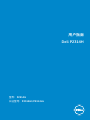 1
1
-
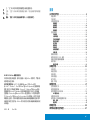 2
2
-
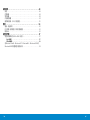 3
3
-
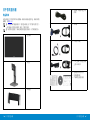 4
4
-
 5
5
-
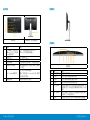 6
6
-
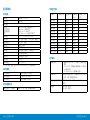 7
7
-
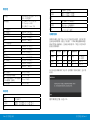 8
8
-
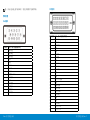 9
9
-
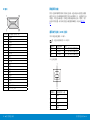 10
10
-
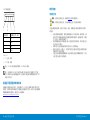 11
11
-
 12
12
-
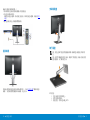 13
13
-
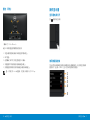 14
14
-
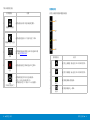 15
15
-
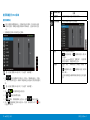 16
16
-
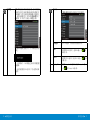 17
17
-
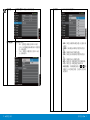 18
18
-
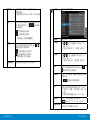 19
19
-
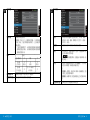 20
20
-
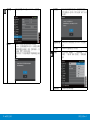 21
21
-
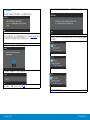 22
22
-
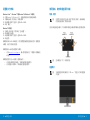 23
23
-
 24
24
-
 25
25
-
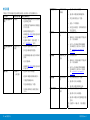 26
26
-
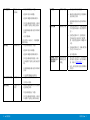 27
27
-
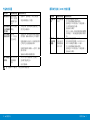 28
28
-
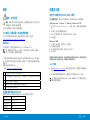 29
29
-
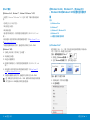 30
30
-
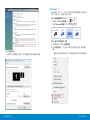 31
31
-
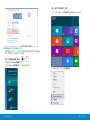 32
32
-
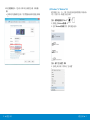 33
33
-
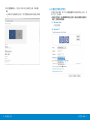 34
34
-
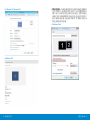 35
35
-
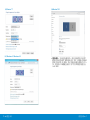 36
36
-
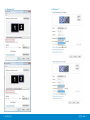 37
37
-
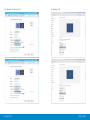 38
38